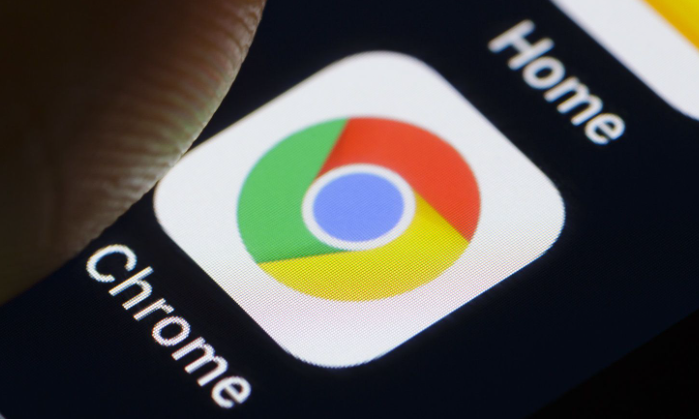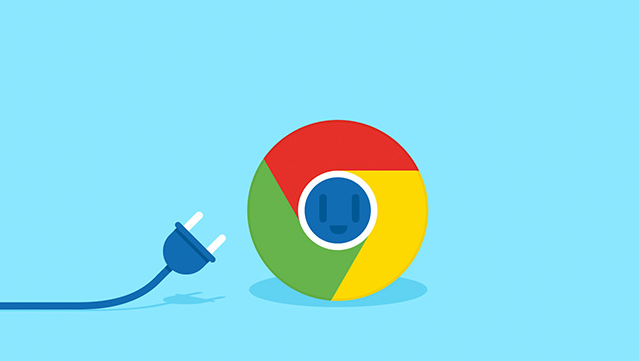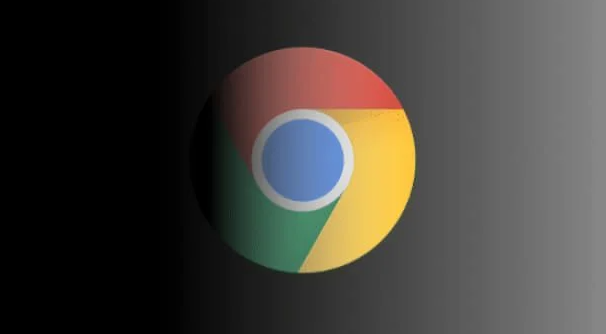当前位置:
首页 >
如何下载并安装谷歌浏览器并使用快捷键
如何下载并安装谷歌浏览器并使用快捷键
时间:2025-05-26
来源:谷歌浏览器官网
详情介绍

一、下载谷歌浏览器
1. 访问官网:打开常用的浏览器,在地址栏输入https://www.google.com/intl/zh-CN/chrome/ ,这是谷歌浏览器的官方网站。
2. 选择下载版本:在官网页面,会根据操作系统自动推荐相应的下载版本,如Windows、Mac或Linux等。确认是适合自己的电脑系统的版本后,点击“下载”按钮。如果是Windows系统,可能会下载一个名为“ChromeSetup.exe”的文件;Mac系统则是一个名为“Google Chrome.dmg”的文件。
二、安装谷歌浏览器
1. Windows系统安装:找到下载好的“ChromeSetup.exe”文件,双击它。会弹出安装向导界面,按照提示进行操作,如选择安装路径(可以默认安装到C盘,也可以点击“浏览”选择其他磁盘分区)、勾选是否创建桌面快捷方式等选项。完成设置后,点击“安装”按钮,等待安装进度完成,最后点击“完成”即可。
2. Mac系统安装:对于“Google Chrome.dmg”文件,双击它后会打开一个新的窗口,里面包含谷歌浏览器的应用程序图标和一个“应用程序”文件夹的快捷方式。将谷歌浏览器的应用程序图标拖动到“应用程序”文件夹中,即可完成安装。
三、使用谷歌浏览器快捷键
1. 页面浏览相关:
- Ctrl+Tab(Windows)/Command+Tab(Mac):在不同的标签页之间切换。如果打开了多个标签页,按这个快捷键可以快速切换到下一个标签页,方便在多个网页间快速浏览。
- Ctrl+T(Windows)/Command+T(Mac):快速新建一个标签页。按这个组合键,就会打开一个新的标签页,可以在其中输入网址访问其他网页,而不会影响当前正在浏览的页面。
- Ctrl+W(Windows)/Command+W(Mac):关闭当前活动的标签页。如果想要关闭不需要的标签页,按这个快捷键即可。
- Ctrl+Shift+Tab(Windows)/Command+Shift+Tab(Mac):和Ctrl+Tab相反,是在多个标签页之间从后往前切换,方便快速回退到之前浏览过的标签页。
- F5:刷新当前页面。当网页加载不完全或者想要查看页面最新内容时,按F5键可以重新加载页面。
2. 搜索相关:
- Ctrl+K(Windows)/Command+K(Mac):聚焦到地址栏,同时激活搜索功能。在地址栏输入关键词后,按这个快捷键可以直接进行搜索,或者按回车键在当前浏览器中打开搜索结果。
- Ctrl+E(Windows)/Command+E(Mac):在页面内选中输入框内容并聚焦,方便快速进行搜索或其他输入操作。例如在网页上的搜索框中,按此快捷键可以直接将光标定位到搜索框内。
3. 隐私与安全相关:
- Ctrl+Shift+N(Windows)/Command+Shift+N(Mac):打开无痕浏览模式。在无痕浏览模式下,浏览器不会记录浏览历史、Cookies等信息,保护用户隐私。
4. 页面控制相关:
- Ctrl+加号(Windows)/Command+加号(Mac):放大页面。当网页上的文字或图片太小看不清时,按这个组合键可以将页面放大显示。
- Ctrl+减号(Windows)/Command+减号(Mac):缩小页面。如果页面内容太多,想要查看更多内容或者让页面内容更小些以便同时查看多个部分,按这个组合键可以缩小页面。
继续阅读